Excel如何实现对合并单元格进行排序
来源:网络收集 点击: 时间:2024-04-01【导读】:
在Excel办公中,对含有合并单元格的排序,是非常令人头疼的部分。那如何通过Excel实现直接对合并单元格进行排序呢?下面我将通过一个简单的小例子,教大家学会对合并单元格排序,以提高工作效率。工具/原料moreExcel方法/步骤1/6分步阅读 2/6
2/6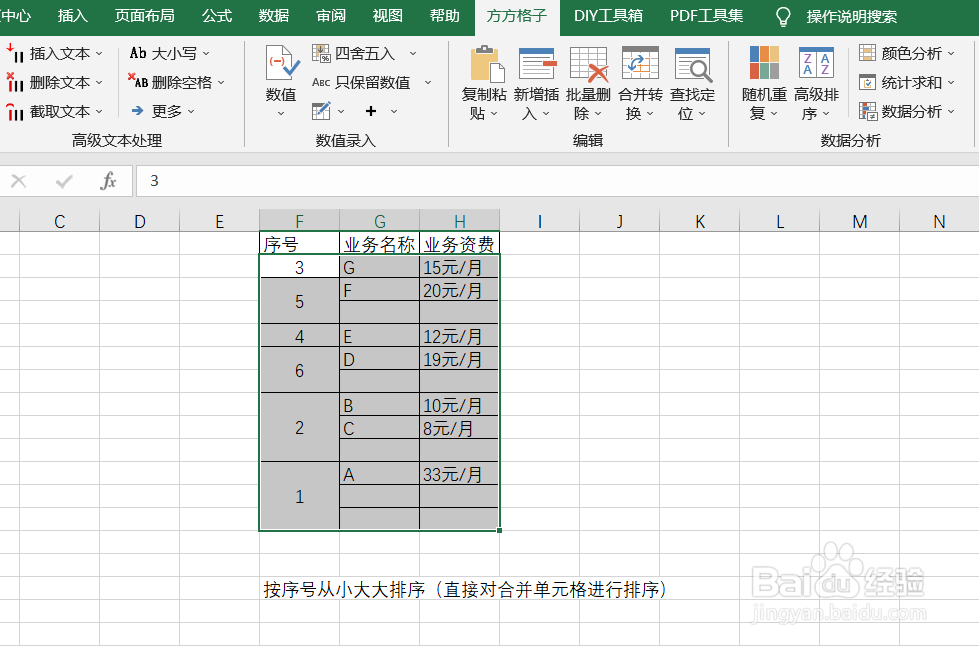 3/6
3/6 4/6
4/6 5/6
5/6 6/6
6/6 注意事项
注意事项
如图,下表中含有合并单元格,要将单元格按序号进行排序。首先,点击“方方格子”选项卡
 2/6
2/6选中要处理的单元格区域,这里我选中F2:H13
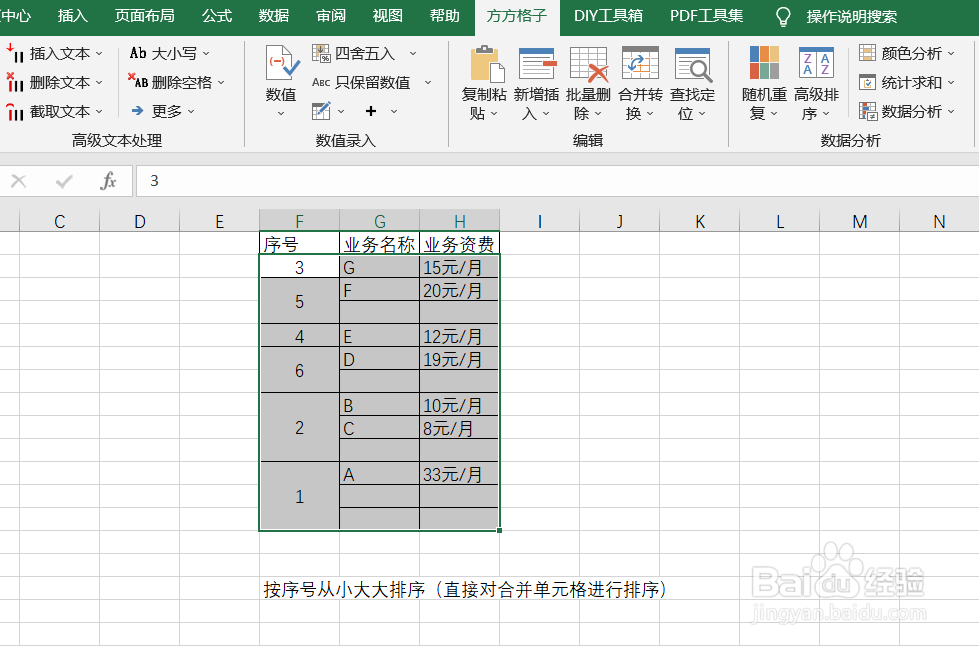 3/6
3/6然后在“数据分析”模块中,找到“高级排序”选项
 4/6
4/6再在下拉菜单中点击“合并单元格排序”选项
 5/6
5/6在“合并单元格排序”对话框中设置好选区和排序依据
 6/6
6/6最后,点击“确定”,关闭对话框就可以看到选中区域完成了序号排序
 注意事项
注意事项如果对你有帮助,记得点个赞哦
EXCELEXCEL排序合并单元格排序版权声明:
1、本文系转载,版权归原作者所有,旨在传递信息,不代表看本站的观点和立场。
2、本站仅提供信息发布平台,不承担相关法律责任。
3、若侵犯您的版权或隐私,请联系本站管理员删除。
4、文章链接:http://www.1haoku.cn/art_396111.html
上一篇:dnf如何创建角色
下一篇:WIN7怎样将C盘多余的容量分割合并在D盘
 订阅
订阅